一、打开操作中心,点击“所有设置”按钮,如图:
二、点击“设备”按钮,如图所示:
三、点击“添加打印机或扫描仪”左侧的 “+”号按钮;
四、此时机器会自动搜索,当搜索不到时,点击我需要的打印机不在此列表中,选择TCP/IP下一步;
五、在主机名或ip地址后面输入网络打印机的ip,点击下一步;
六、会出现让你安装驱动,如果之前电脑中安装过驱动就选择使用当前的驱动,如果没有就需要重新安装驱动。
七、全部完成之后会出现打印机的名称(可自行更改),是否需要共享,设置为默认打印机,按照自己的需要操作;
最后就会发现打印机已经安装好了
电脑连接无线打印机(网络打印机)可通过以下步骤完成:
一、基础准备工具:确保电脑、打印机处于同一网络环境(Wi-Fi或有线网络)。前提:打印机需已开启并接入网络,部分型号需在控制面板中设置网络连接。二、操作步骤
打开设备设置电脑左下角点击“开始”菜单,选择“设备和打印机”。
添加打印机点击“添加打印机”,选择“添加网络、无线或Bluetooth打印机(W)”,系统自动搜索可用设备。
手动选择打印机若未自动找到设备,点击“我需要的打印机不在列表中(R)”,进入下一步。
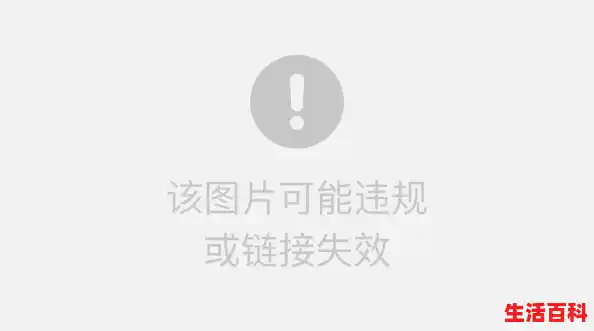
选择连接方式根据需求选择以下任一方式:
方式一:浏览打印机双击连接打印机的PC机名称,选择目标打印机设备,完成连接。
方式二:按名称共享打印机输入连接打印机的PC机名称或IP地址,选择设备后点击“下一步”完成添加。
方式三:使用TCP/IP地址添加输入打印机的主机名或IP地址,按提示完成配置。
三、常见问题处理搜索不到打印机
检查打印机网络连接状态,确认与电脑在同一局域网。
重启打印机和路由器,重新尝试搜索。
连接失败提示
确认输入的IP地址或主机名正确(可在打印机控制面板查看)。
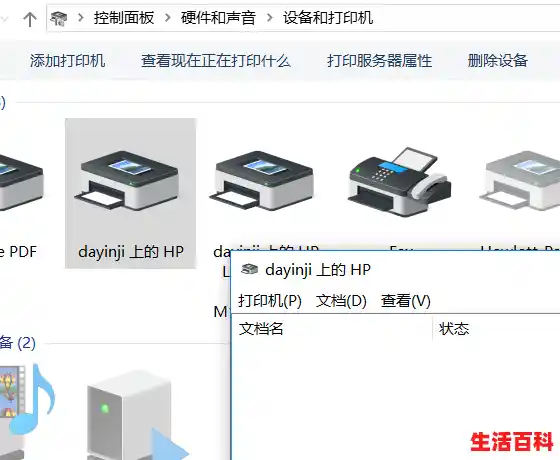
检查防火墙设置,确保未阻止打印机连接。
驱动安装问题
部分打印机需从官网下载驱动,安装后重新连接。
Windows系统可能自动下载兼容驱动,若无法打印可手动更新。
四、验证连接打开“设备和打印机”界面,确认打印机状态显示为“就绪”。尝试打印测试页(右键打印机图标选择“打印机属性”-“打印测试页”)。注意事项无线连接稳定性受网络环境影响,避免信号干扰(如微波炉、无线电话)。企业网络可能需管理员权限添加设备,联系IT部门协助。打印机固件需保持最新版本,以支持兼容性和功能优化。
通过以上步骤,可完成电脑与无线打印机的连接。若问题持续,建议查阅打印机说明书或联系厂商技术支持。
电脑无线连接打印机的方法(以win10系统为例):
一、准备工作
确保电脑与打印机处于同一WiFi网络环境下,这是实现无线连接的前提。
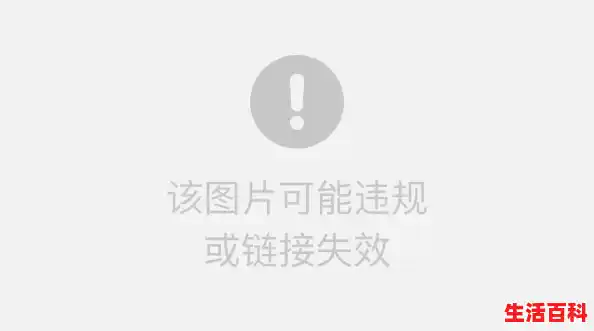
二、操作步骤
打开设置:点击桌面左下角的“windows图标”,找到并点击“设置”选项。
进入设备界面:在设置界面中,找到并点击“设备”选项。
添加打印机:在设备界面中,点击“添加打印机或扫描仪”选项,开始搜索可用的打印机。
选择不在列表中的打印机:如果搜索不到目标打印机,点击“我需要的打印机不在列表中”。
使用TCP/IP地址添加:在接下来的界面中,选择“使用TCP/IP地址或主机名添加打印机”。
获取打印机IP地址:需要知道打印机的IP地址。可以通过进入打印机的管理界面(通常在打印机上找到其IP地址,或者通过连接打印机的电脑进入打印机属性查看端口信息中的IP地址),此处假设IP地址为192.168.0.199。
输入IP地址并安装驱动:在添加打印机的界面中,输入打印机的IP地址,系统会自动与打印机通信。接着,选择一个与打印机型号相匹配的驱动程序进行安装。
完成安装:按照提示继续操作,直至安装结束。在安装过程中,可以根据需要选择是否共享打印机,一般情况下默认即可。
三、注意事项
确保电脑与打印机处于同一WiFi网络,且网络稳定。在输入打印机IP地址时,要确保地址正确无误。选择正确的打印机驱动程序,以确保打印机能够正常工作。
通过以上步骤,即可实现电脑与打印机的无线连接,方便在办公环境中进行打印操作。